Bitwarden: Как да деактивирате иконите на уебсайтове

Ако намерите иконите на уебсайтове за ненужни в Bitwarden, ето как да ги деактивирате.
Понякога, когато използвате някоя услуга, може да искате да промените паролата си. Като цяло това ще бъде нещо по-сигурно, въпреки че може да искате да промените паролата си, за да бъде по-лесна за въвеждане. С мениджър на пароли, като Bitwarden, може да предположите, че промяната на вашата главна парола ще промени ключа за криптиране, използван за криптиране на вашите данни. Това обаче не е така, тъй като промяната на вашия ключ за криптиране причинява доста усложнения.
Проблемът със смяната на вашия ключ за криптиране е, че това повторно криптира всичките ви данни. За съжаление, ако имате отворена друга сесия, тя все още може да качва данни - със стария ключ за криптиране. В тази ситуация в крайна сметка ще повредите целия си трезор, тъй като всички данни, качени със стария ключ за криптиране, не могат да бъдат декриптирани с новия.
Bitwarden ви защитава доколкото е възможно от този сценарий, като ви излиза от текущата ви сесия и изтича и всичките ви други токени за сесия. За съжаление може да отнеме до един час, докато други сесии действително се затворят. През това време може случайно да повредите своя трезор. Поради това е силно препоръчително да излезете от всички други сесии преди или веднага след като завъртите своя ключ за криптиране.
За да завъртите своя ключ за криптиране Bitwarden, трябва да преминете през формуляра „Промяна на главната парола“. За да стигнете до там, влезте в уеб трезора , след което превключете към раздела „ Настройки “. В настройките попълнете формуляра „ Промяна на главната парола “.
Съвет : Ако не искате да променяте главната си парола, можете да я настроите да бъде същата като преди.
След като го направите, поставете отметка в квадратчето с надпис „Също така завъртете ключа за криптиране на моя акаунт“. Ще се появи изскачащ прозорец с подробности относно рисковете, свързани с завъртането на вашия ключ за криптиране и какво трябва да направите. След като прочетете предупреждението, щракнете върху „Да“, за да продължите, или „Не“, за да промените решението си.
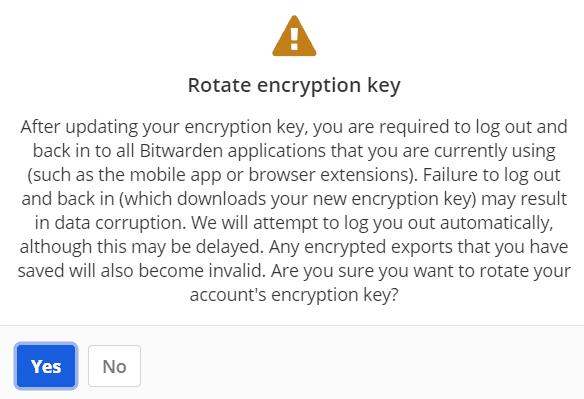
Поставете отметка в квадратчето с надпис „Също завъртете ключа за криптиране на моя акаунт“, след което прочетете изскачащия прозорец с предупреждението и щракнете върху „Да“.
След като сте сигурни, че сте доволни от формуляра за промяна на главната парола, щракнете върху „Промяна на главната парола“.
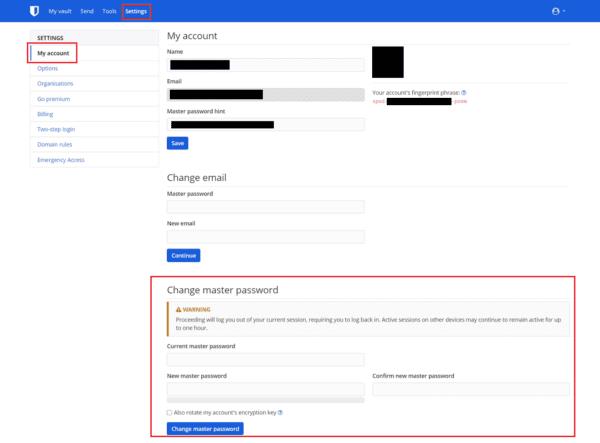
Кликнете върху „Промяна на главната парола“, след като попълните формуляра и поставите отметка в квадратчето.
Както беше посочено по-горе, незабавно излезте от всички други сесии на Bitwarden – ако все още не сте го направили, преди да изпратите формуляра. След като излезете от устройството, можете да влезете отново веднага и да започнете да използвате Bitwarden отново, както обикновено.
Съвет : Уверете се, че сте излезли напълно, не просто заключвайте своя трезор, тъй като това не актуализира вашия ключ за криптиране.
Ако сте изтеглили шифрован JSON експорт на вашия хранилище с пароли за безопасно съхранение, сега ще трябва да го изтеглите отново. Това е така, защото промяната на ключа за криптиране ще направи стария експорт невъзможен за декриптиране.
Завъртането на вашия ключ за криптиране Bitwarden е високорисков избор, който може да доведе до повреда на целия ви трезор. Освен това всъщност не предлага никакви предимства за сигурност. Промяната на главната ви парола винаги трябва да е достатъчна, за да защитите акаунта и данните от трезора. Независимо от това, това е опция, предлагана от Bitwarden, ако искате да го направите. Като следвате внимателно стъпките в това ръководство, можете безопасно да завъртите своя ключ за криптиране на Bitwarden.
Ако намерите иконите на уебсайтове за ненужни в Bitwarden, ето как да ги деактивирате.
Има ли нужда от промяна на иконата на вашия профил? Вижте как граватарите могат да помогнат и как да го активирате.
Останете организирани, като изтриете ненужните папки в Bitwarden. Ето как.
Пазете паролите си в безопасност, като знаете как да заключите разширението Bitwarden. Ето как.
Когато имате нужда от повече информация за запис, ето как можете да видите цялата информация за Bitarden.
Открийте колко лесно е да промените имейл адреса за вашия акаунт в Bitwarden. Ето стъпките, които трябва да следвате.
Ако Bitwarden няма да ви подкани да запазите нови пароли, уверете се, че приложението може да ви изпраща известия, когато открие, че сте променили паролата си.
Ако браузърът ви не може да установи връзка с вашето настолно приложение 1Password, актуализирайте компютъра си, излезте от 1Password и рестартирайте машината си.
Ако 1Password не успее да потвърди подписа на кода на Chromes, изчистете кеша на браузъра си и деактивирайте всички разширения на браузъра, с изключение на 1Password.
Поддържайте компютъра си с Windows 10 защитен, като редовно променяте паролата. Ето как можете да го промените.
Не искате да запазите вашите идентификационни данни за вход за конкретен сайт? Ето как да изключите домейн, когато използвате Bitwarden.
Когато нямате търпение Bitwarden да синхронизира вашите пароли, ето как да го направите ръчно.
Bitwarden може да не работи на всички приложения. Ето как да копирате паролата и потребителското си име за тези несъвместими приложения.
Трябва ли да отворите URL, свързан с запис в Bitwarden? Тогава това ръководство е за вас.
Търся да конфигурирам как URL адресите се съпоставят в Botwarden. Това ръководство може да ви помогне с това.
Ако 1Password не може да достигне до сървъра, настройте настройките на браузъра си, за да разрешите всички бисквитки и актуализирайте версията на браузъра си.
Вижте как можете да добавите персонализирани еквивалентни домейни в Bitwarden, за да улесните влизането.
Не сте сигурни как да отключите разширението Bitwarden? Ето как можете да го направите с щифт или биометрични данни.
Ако 1Password не може да се свърже с 1Password mini, рестартирайте компютъра си и инсталирайте най-новата версия на приложението 1Password.
Ако функцията за автоматично попълване на Bitwardens не работи, уверете се, че функцията е активирана и че използвате най-новата версия на приложението на вашето устройство.
Разберете как да се справите с грешката “Aw, Snap!” в Chrome, с списък на ефективни методи за решаване на проблема и достъп до сайтовете, които желаете.
Spotify може да има различни обичайни грешки, като например музика или подкасти, които не се възпроизвеждат. Това ръководство показва как да ги поправите.
Изчистете историята на изтеглените приложения в Google Play, за да започнете отначало. Предлагаме стъпки, подходящи за начинаещи.
Имали ли сте проблем с приложението Google, което показва, че е офлайн, въпреки че имате интернет на смартфона? Прочетете това ръководство, за да намерите доказаните решения, които работят!
Ако се чудите какво е този шумен термин fog computing в облачните технологии, то вие сте на правилното място. Четете, за да разберете повече!
В постоянно променящия се свят на смартфоните, Samsung Galaxy Z Fold 5 е чудо на инженерството с уникалния си сгъваем дизайн. Но както и да изглежда футуристично, той все още разчита на основни функции, които всички използваме ежедневно, като включване и изключване на устройството.
Ако не сте сигурни какво означават импресии, обхват и взаимодействие във Facebook, продължете да четете, за да разберете. Вижте това лесно обяснение.
Уеб браузърът Google Chrome предоставя начин да промените шрифтовете, които използва. Научете как да зададете шрифта по ваше желание.
Вижте какви стъпки да следвате, за да изключите Google Assistant и да си осигурите малко спокойствие. Чувствайте се по-малко наблюдавани и деактивирайте Google Assistant.
Как да конфигурирате настройките на блокера на реклами за Brave на Android, следвайки тези стъпки, които могат да се извършат за по-малко от минута. Защитете се от натрапчиви реклами, използвайки тези настройки на блокера на реклами в браузъра Brave за Android.



























